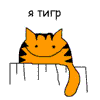лаги в CoD MW2
у меня игра очень сильно лагаетRSS-лента темы
-
у нас в городе тока 1 провайдер...ЮТК х_х21 апреля 2010 - 19:31 / #11
-
MrDemon354, в самом деле, как сингл идет? Если без лагов - это одно, а если и в сингле лаги, то это уже "совсем другой коленкор". Интернет-соединение (судя по скорости) и видеоадаптер у тебя вполне достаточные для игры без лагов.
Давай, колись как сингл проходил, а потом будем разбираться в чём дело.Сообщение отредактировал Paul 21 апреля 2010 - 21:20Лужу, паяю, ЭВМ починяю...
21 апреля 2010 - 21:19 / #12 -
да вот пытался играть в сингл...да не...лаги и там..но там по-меньше лагов чем в мультике21 апреля 2010 - 22:02 / #13
-
MrDemon354, как уже правильно советовал Unsert - включи лагометр.
О том, как это сделать я постил здесь. Когда лагометр будет включен на экране появится некая диаграмма (но только в том случае, если ты не будешь хостом; если же ты хост, то лагометр отображаться не будет).
Первая линия диаграммы указывает на успеваемость твоего компьютера реагировать на данные, присылаемые с сервера. Если линия синего цвета - все в порядке; жёлтого - часть данных с сервера компьютер обработать не успевает. Если это действительно так, тебе следует настроить видеопараметры, чтобы повысить производительность игры, или же проверить сетевую активность (см. ниже).
Вторая линия - линия сетевого трафика. Зеленый цвет - всё в порядке; желтый - не хватает трафика для передачи пакетов; красный - означает потерю сетевых пакетов из-за низкого качества соединения.
Причиной лагов может служить высокая сетевая активность. Проверяем это:
1. Пуск - Выполнить - cmd
2. Выполняем команду netstat -b, где ключ -b обязателен. Отобразятся сетевые активности:
Имя - запущенная программа (процесс)
Локальный адрес - имя компа и порт
Внешний адрес - куда стучится данная программа (адрес и порт)
Состояние - состояние отсылки сетевых пакетов в данное время (например, ESTABLISHED)
PID - идентификационный номер процесса
Смотрим, что за процесс, куда стучится и почему. После, вызвав Диспетчер задач, смело пробуем завершить данный процесс.
И еще посоветовал бы провериться на вирусы, которые пытаются использовать сетевой трафик для "собственных нужд".
Вот ещё что: проверь тепловой режим CPU, видеоадаптера, чипсета (радиатор возле CPU, только чуть меньше).
И да, сделай скриншоты в моменты наибольших и наименьших лагов и выложи здесь, хочется своими глазами взглянуть. В скриншотах сделай акцент на область справа внизу - именно там располагается лагометр.
Так много насоветовал потому, что заочно трудно определить причину, а по твоим весьма скупым постам - тем более.Сообщение отредактировал Paul 15 сентября 2010 - 22:50Лужу, паяю, ЭВМ починяю...
22 апреля 2010 - 09:14 / #14 -
добавлю что проверка на вирусы бы не помешала, да и фрапсом посмотреть сколько кадров выдает игра...
 22 апреля 2010 - 09:28 / #15
22 апреля 2010 - 09:28 / #15 -
очень и очень странно!

я сделал как вы сказали и проверил лагометром! всё в порядке...Сообщение отредактировал MrDemon354 22 апреля 2010 - 10:3022 апреля 2010 - 10:29 / #16 -
MrDemon354,
напиши характеристики компа, проц, мать, память, видео и какая винда стоит 22 апреля 2010 - 10:54 / #17
22 апреля 2010 - 10:54 / #17 -
Цитата: PaulИ еще посоветовал бы провериться на вирусы, которые пытаются использовать сетевой трафик для "собственных нужд".Цитата: Rabbit_Odessaдобавлю что проверка на вирусы бы не помешалаВнимательней! Да и про видеоадаптер он еще в первом посте написал, Nvidia GeForse 9600 GTO у него.
Лужу, паяю, ЭВМ починяю...
22 апреля 2010 - 13:33 / #18 -
Paul,
и что что 9600GTO, а память какая, шина какая, частоты какие у видика???? у меня на 7900 летала при одноядерном проце, с убитой хрюшей (в полном понимании слова, загаженной, с кучай ненужных прог, забитым реестром) скайп пахал даже...
P.S. Не говори что мне делать и я не скажу куда идти
 22 апреля 2010 - 13:40 / #19
22 апреля 2010 - 13:40 / #19 -
Тут мучаетесь,а для начала надо хотя бы узнать,лаги это или тормоза >_>
И да,напиши,случилось ли что-нибудь перед этим...
Почисть комп.... 22 апреля 2010 - 13:43 / #20
22 апреля 2010 - 13:43 / #20